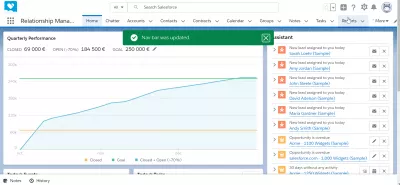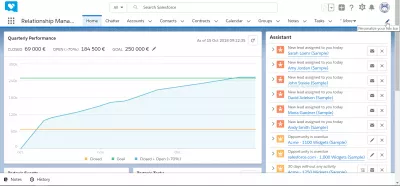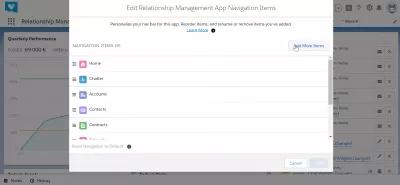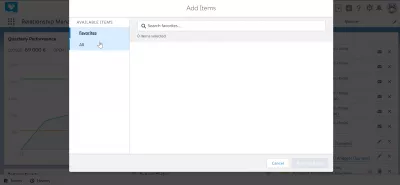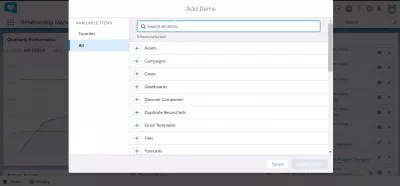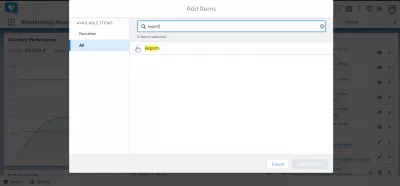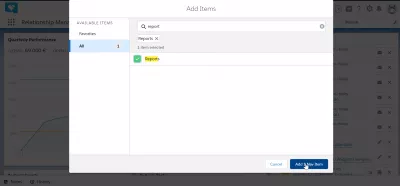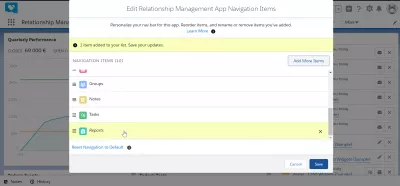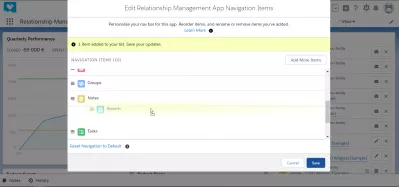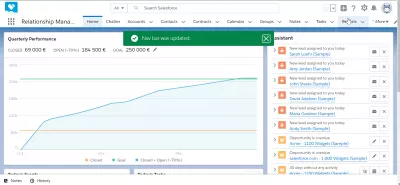如何將自定義對象添加到SalesForce Lightning中的導航欄?
如何將自定義對象添加到導航欄?
自定義SalesForce Lightning中的導航欄以快速訪問最重要的功能,例如SalesForce帳戶,SalesForce儀表板或SalesForce聯繫人。在SalesForce中,將客戶對象添加到導航欄中是一種標準的圖形界面操作,並且是在訪問系統時執行的第一步之一,即在SalesForce中創建儀表板以個性化系統並在幾步中提高生產力。 SalesForce導航欄將是您最常用的界面項目之一!
通過個性化導航欄>添加更多項目>選擇項目>添加導航項目,在導航欄中添加對象(例如,另一個快速菜單訪問,例如帳戶)非常容易。
個性化導航欄
通過單擊SalesForce Lightning界面右上角的右上角,單擊“用戶頭像下方的”右上角“等右側的右側的右側的鋼筆開始。菜單稱為個性化您的導航欄。
在編輯關係管理應用程序導航項中,您可以通過在列表中拖放導航欄項目來對其進行可視化重新排序。
頂部的項目將顯示在導航欄的左側,其他項目將跟隨 - 或者可以通過下拉菜單訪問,以防導航欄中的項目太多。
要添加新的導航欄項,請單擊“添加更多項”。
選擇導航欄項
進入添加導航項界面時,它將首先顯示收藏夾列表,該列表可以為空。
轉到所有項目,表單左側的選項。
從要在導航欄中添加的可用項目列表中,導航到您要使用的項目,例如:資產,活動,案例,儀表板,發現公司,重複記錄集,電子郵件模板,文件,預測。
單擊項目類別旁邊的加號圖標以添加以展開它。
添加導航欄項
也可以使用搜索字段僅顯示我們有興趣添加到導航欄的項目。
例如,搜索在SalesForce中創建的報告將僅顯示報告項目。
如何在SalesForce中創建報告?單擊加號圖標以顯示要添加到界面的該類別中的可能項目列表後,選擇應添加的確切項目,以防該類別有多個項目。
然後,一旦選擇了項目,單擊添加導航項目以確認操作。
編輯關係管理應用程序導航項
成功添加項目後,表單將返回編輯關係管理應用程序導航項目的第一頁,並顯示一條確認消息,指出該項目已添加到導航欄項目列表中。
尚未完全添加。
現在,該項目已放在導航列表的末尾。如有必要,使用拖放功能對其進行重新排序,最後將項目推近導航項列表的開頭。
之後,只需單擊“保存”,導航欄應該已成功更新,包括剛剛添加的最新菜單項。
常見問題
- 在Salesforce Lightning中將自定義對象添加到導航欄中的優點是什麼?
- 將自定義對象添加到導航欄中,可以快速訪問常用數據,從而簡化用戶的工作流程並提高生產力。

Yoann Bierling是一家網絡出版和數字諮詢專業人員,通過技術專業知識和創新產生了全球影響。熱衷於賦予個人和組織在數字時代蓬勃發展,他被迫取得出色的成果,並通過創建教育內容來推動成長。